PS工具:钢笔工具的运用技巧
1、第一步,打开素材,大家可以使用我的素材来进行练习。选择钢笔工具,放大图片,我们从一个直角边开始绘图。如下图新建的描点(为了让大家看的清楚我把图片改为白色只留轮廓)

2、第二步,大家看到路径是直线,而我们需要描边的是弧线,怎么办呢,其实很简单,在两个描点之间再添加一个新的描点,然后按下Ctrl键点击住新描点,拖动到弧边,使路径与弧边吻合。
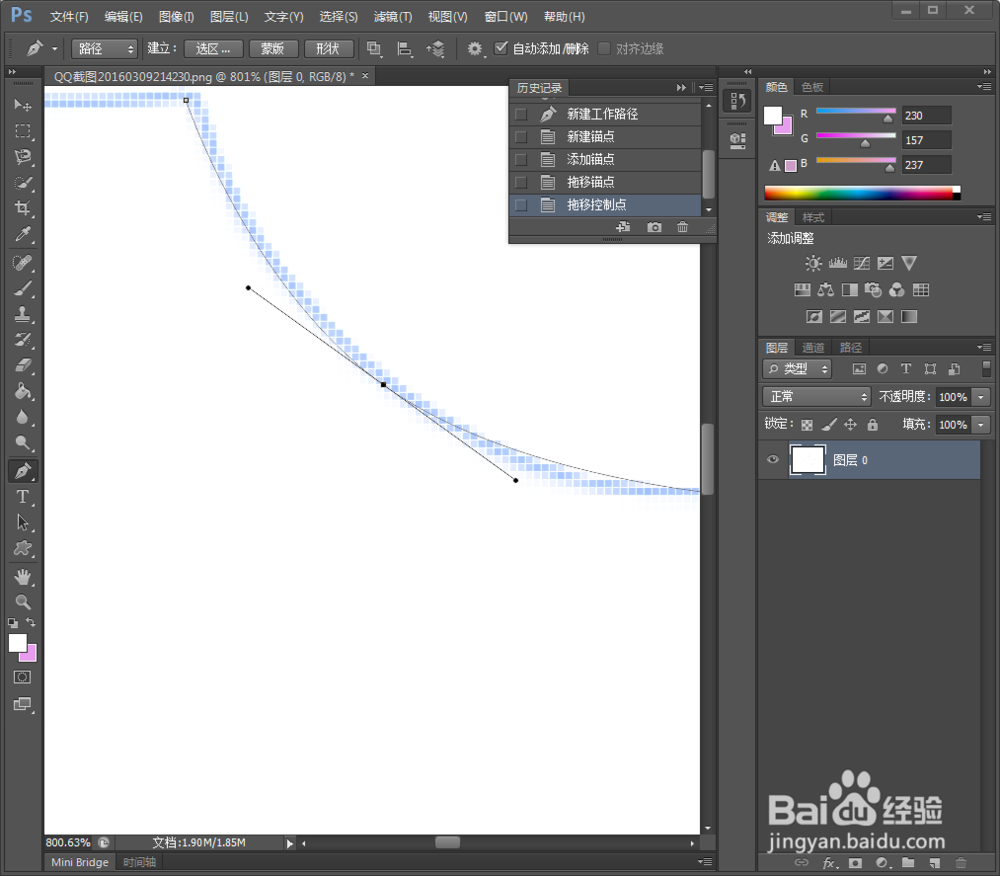
3、第三步,大家可以看到新描点和第二个描点间没有和弧边吻合,那就再建立一个新的描点。可以看出来,描点越多,所行的路径越圆润,越细腻。

4、第四步,我们按照刚才的方法继续描点。如下图描点时候出现路径弧形过大。我们按下Ctrl键点击描点,出现一个控制柄,拖动控制柄调整弧度,使其与弧边吻合。

5、第五步,描点完成后,我们在小图看到描点很完美,但是放大后还是有点瑕疵,还是使用Ctrl键,点击描点,直接拖动描点到弧形的边缘。

6、第六步,描点完成后,连接最后两点闭合路径,描边就全部完成,大家根据自己精细度的需求可以放大图片进行调整。
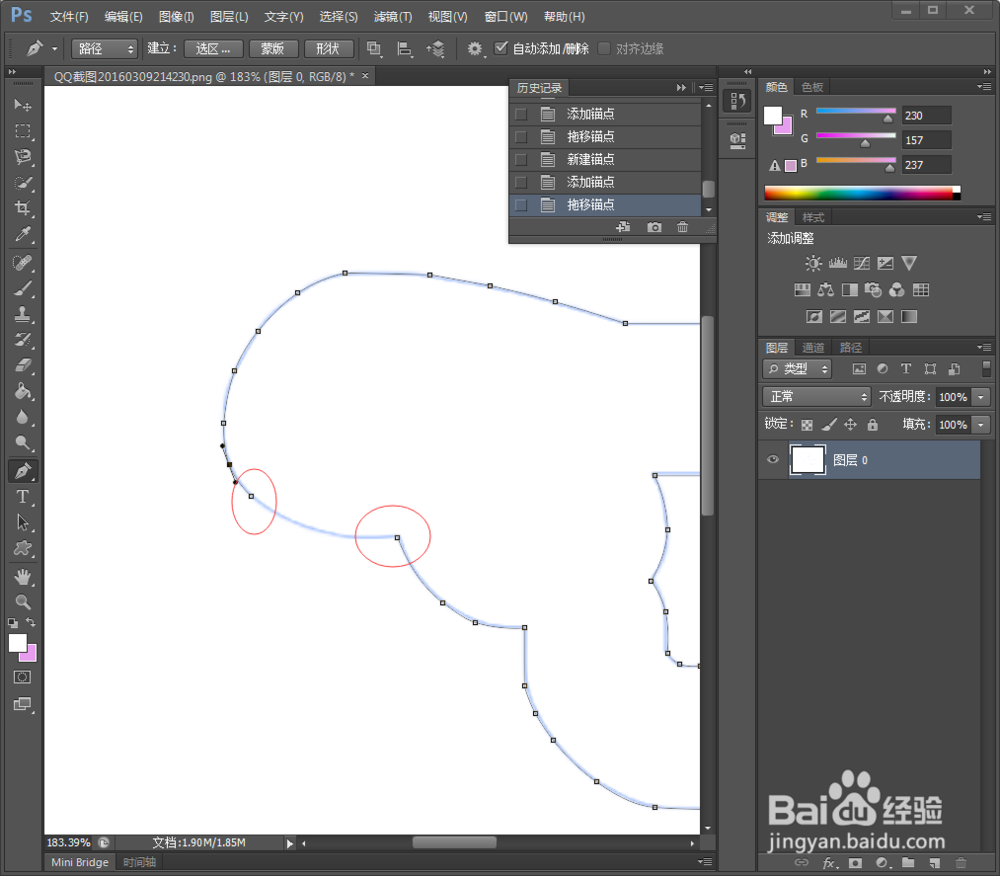
7、描图完成后,大家可以按下Ctrl+回车键,建立选区,然后按下Ctrl+J键就能复制选区里的内容,保存下可以当一个水印素材来使用了。

声明:本网站引用、摘录或转载内容仅供网站访问者交流或参考,不代表本站立场,如存在版权或非法内容,请联系站长删除,联系邮箱:site.kefu@qq.com。